- Partie 1. Comment récupérer l'icône des paramètres sur l'iPhone via la recherche Spotlight
- Partie 2. Comment récupérer l'icône des paramètres sur iPhone via la bibliothèque d'applications
- Partie 3. Comment récupérer l'icône des paramètres sur l'iPhone via le redémarrage forcé de l'iPhone
- Partie 4. Comment récupérer l'icône des paramètres sur iPhone via les paramètres ScreenTime
- Partie 5. Comment récupérer l'icône des paramètres sur iPhone avec FoneLab iOS System Recovery
- Partie 6. FAQ sur l'application Lost Setting sur iPhone
Comment récupérer l'icône des paramètres sur iPhone : sans tracas [2023]
 posté par Lisa Ou / 01 sept. 2022 09:00
posté par Lisa Ou / 01 sept. 2022 09:00 L'application Paramètres sur votre appareil iPhone est l'une des applications essentielles. Pourquoi? Parce que dans cette application, vous pouvez voir toutes les applications et les informations de votre appareil iPhone. Mais comment pouvons-nous voir le bouton de réinitialisation sans voir l'application Paramètres ? Si vous souhaitez réinitialiser votre appareil.

Liste de guide
- Partie 1. Comment récupérer l'icône des paramètres sur l'iPhone via la recherche Spotlight
- Partie 2. Comment récupérer l'icône des paramètres sur iPhone via la bibliothèque d'applications
- Partie 3. Comment récupérer l'icône des paramètres sur l'iPhone via le redémarrage forcé de l'iPhone
- Partie 4. Comment récupérer l'icône des paramètres sur l'iPhone via les paramètres de temps d'écran
- Partie 5. Comment récupérer l'icône des paramètres sur iPhone avec FoneLab iOS System Recovery
- Partie 6. FAQ sur l'application Lost Setting sur iPhone
FoneLab vous permet de fixer l'iPhone / iPad / iPod du mode DFU, du mode de récupération, du logo Apple, du mode casque, etc. à un état normal sans perte de données.
- Résoudre les problèmes de système iOS désactivés.
- Extrayez les données des appareils iOS désactivés sans perte de données.
- C'est sûr et facile à utiliser.
Partie 1. Comment récupérer l'icône des paramètres sur l'iPhone via la recherche Spotlight
Spotlight Search sur votre iPhone vous permettra de rechercher l'ensemble de votre appareil et d'installer des applications comme la musique, les photos, Gmail et bien d'autres.
Voici quelques étapes pour récupérer votre icône de paramètres via Spotlight Search.
Étape 1Balayez l'écran de votre iPhone vers la droite pour voir le Recherche Spotlight dans la partie supérieure de votre écran.
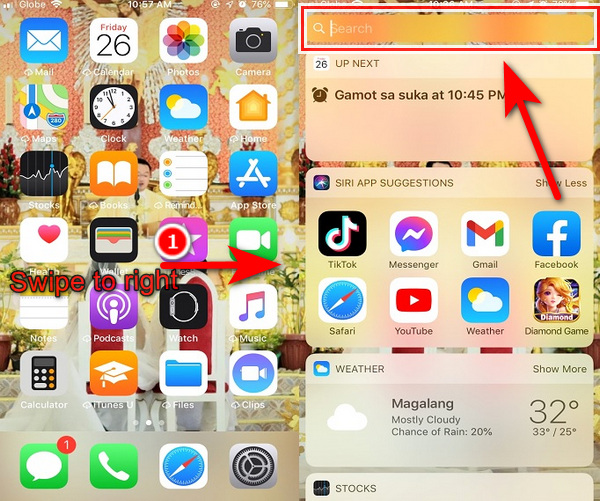
Étape 2Ensuite, tapez Paramètres dans la barre de recherche.
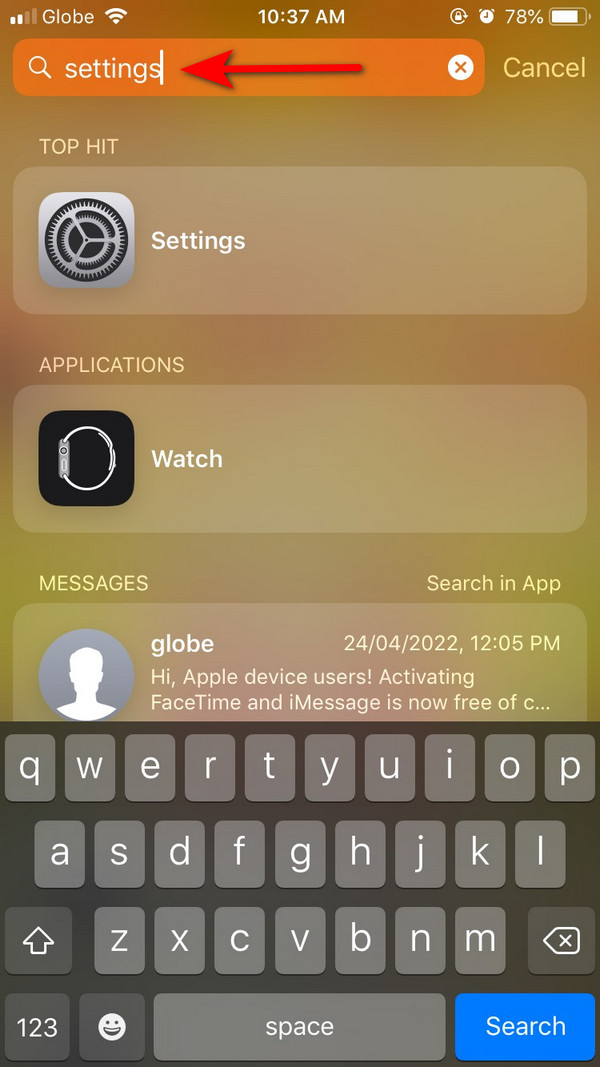
Étape 3Après avoir tapé Paramètres dans la barre de recherche, dans la partie inférieure de la barre de recherche, vous verrez le Paramètres application et cochez-la.
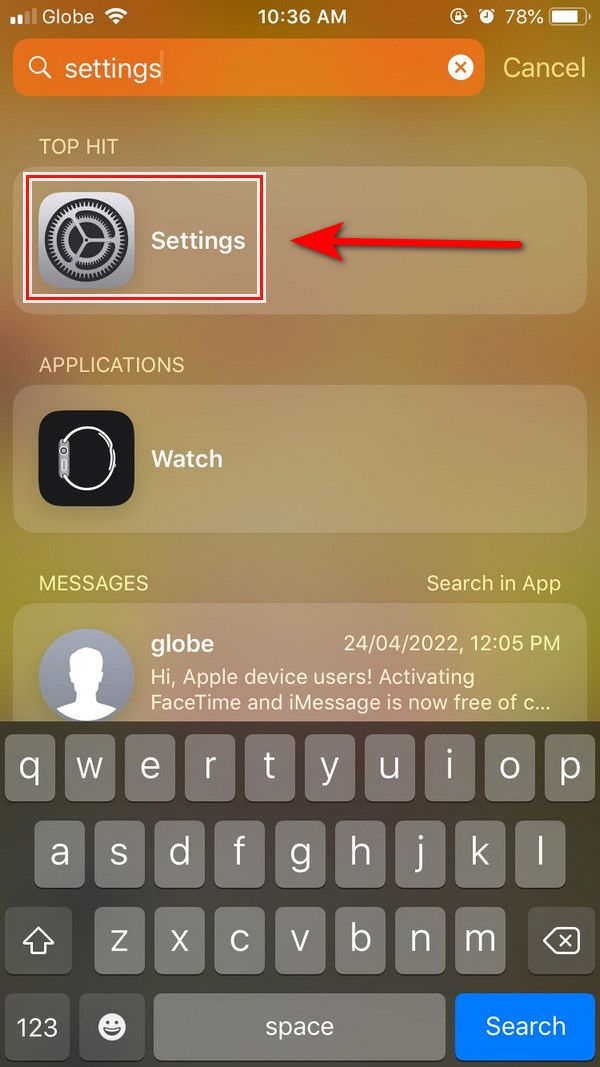
Étape 4Une fois que vous cliquez sur le Paramètres app, il lancera l'application. Veuillez faire défiler vers le bas et trouver le Réinitialiser bouton et appuyez dessus.
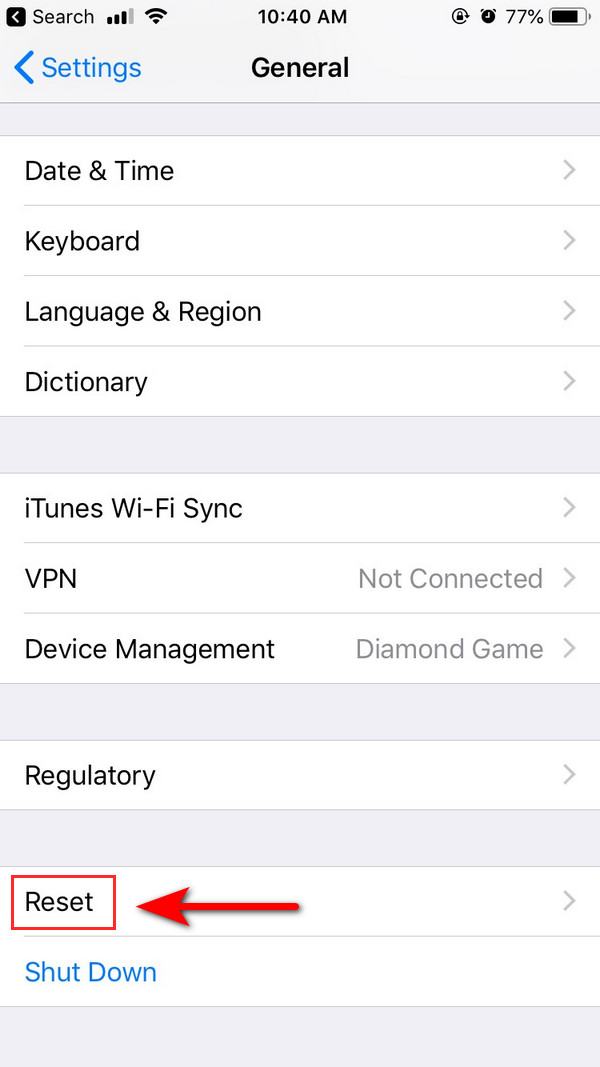
Étape 5Pour terminer! Sur votre écran, vous verrez certaines des listes sur la façon de réinitialiser. Choisir la Réinitialiser l'écran d'accueil, et c'est tout. Il apparaîtra à nouveau votre manque Paramètres icône sur votre écran d'accueil.
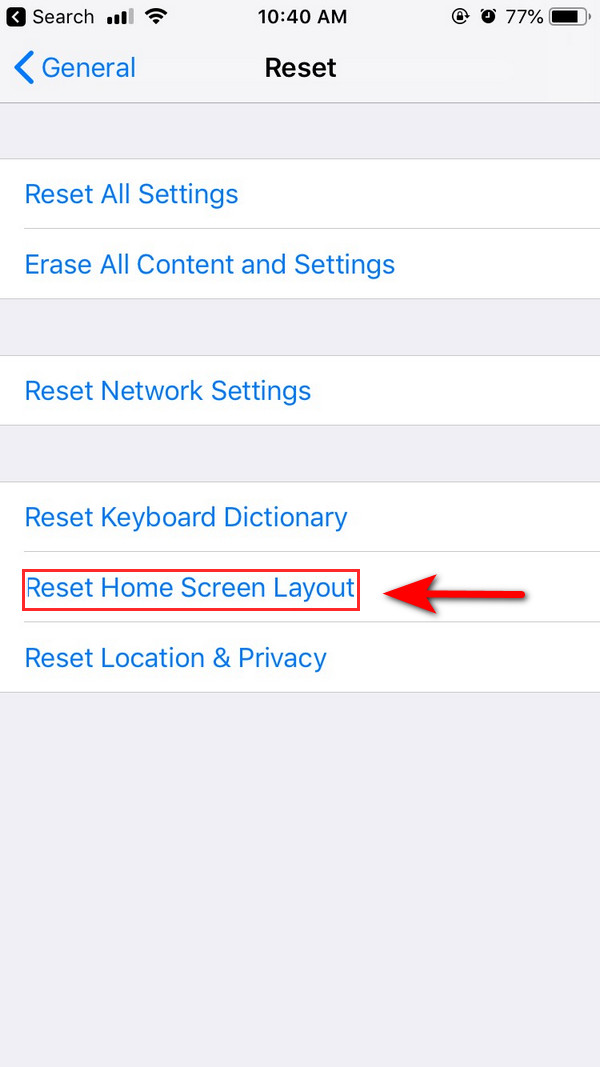
Partie 2. Comment récupérer l'icône des paramètres sur iPhone via la bibliothèque d'applications
App Library est comme un magasin où vous pouvez voir l'application installée sur votre iPhone ; cela vous aidera à localiser votre application une fois que vous l'avez accidentellement masquée ou manquée. De plus, dans la bibliothèque d'applications, vous pouvez organiser votre application téléchargée en catégories.
Voici les étapes à suivre pour restaurer l'icône des paramètres via la bibliothèque d'applications.
Étape 1Pour commencer, faites glisser votre écran d'accueil vers la gauche jusqu'à ce que vous atteigniez la bibliothèque d'applications.
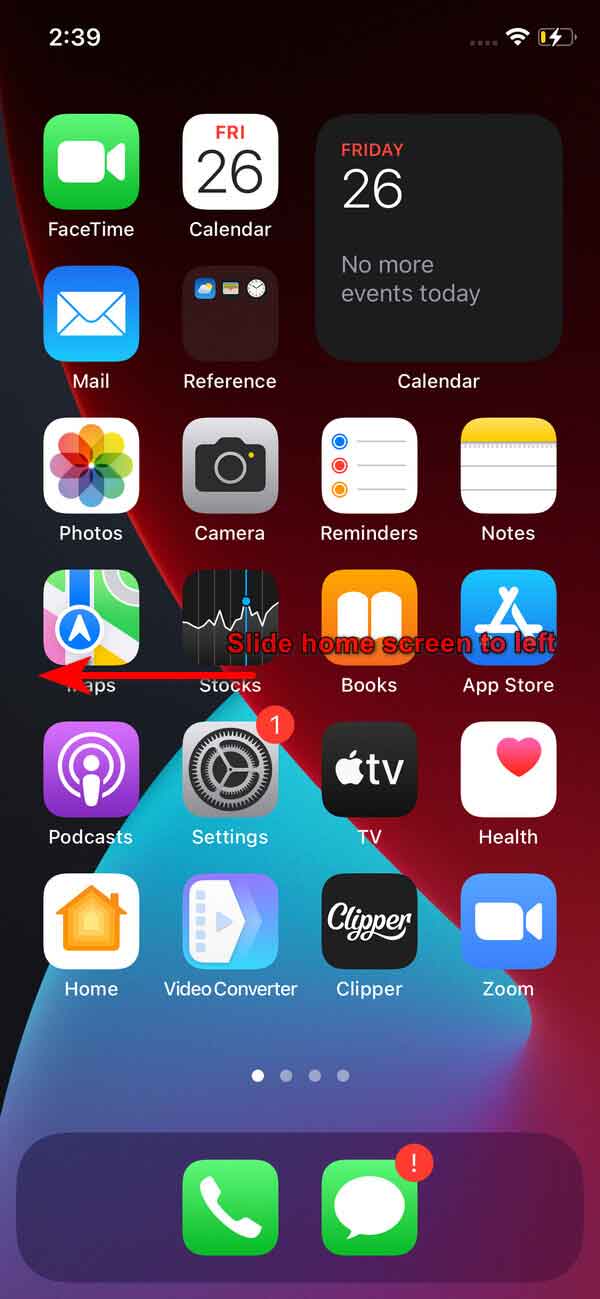
Étape 2Ensuite, trouvez l'icône d'engrenage Paramètres sur votre bibliothèque d'applications et cliquez dessus.
Étape 3Pour récupérer votre Paramètres sur votre écran d'accueil, maintenez enfoncée l'icône de réglage dans la bibliothèque d'applications pour l'obtenir. Après cela, l'écran du menu s'ouvrira. Déplacez votre doigt sur votre écran pour placer votre icône de réglage, faites glisser le symbole de réglage vers l'écran d'accueil et déposez-le là. Vous pouvez placer l'icône de votre application n'importe où sur votre écran d'accueil.
Partie 3. Comment récupérer l'icône des paramètres sur l'iPhone via le redémarrage forcé de l'iPhone
Cela aiderait si vous êtes obligé de redémarrer votre iPhone une fois que vous ne trouvez pas l'icône de réglage dans la bibliothèque de recherche/d'application Spotlight. La raison en est peut-être un problème de bogue ou un problème de programme sur votre appareil. Le redémarrage de votre appareil actualisera votre programme pour certains problèmes.
FoneLab vous permet de fixer l'iPhone / iPad / iPod du mode DFU, du mode de récupération, du logo Apple, du mode casque, etc. à un état normal sans perte de données.
- Résoudre les problèmes de système iOS désactivés.
- Extrayez les données des appareils iOS désactivés sans perte de données.
- C'est sûr et facile à utiliser.
Pour les utilisateurs d'iPhone 6 et versions antérieures
Maintenez enfoncés les boutons d'allumage et d'accueil jusqu'à ce que le logo Apple apparaisse sur votre écran.
Pour les utilisateurs d'iPhone 7 et 7 plus
Appuyez longuement sur le bouton marche/arrêt et le volume vers le bas ensemble, et attendez que le logo Apple apparaisse.
Pour les utilisateurs d'iPhone 8, X ou ultérieurs
Appuyez et relâchez le bouton d'augmentation/diminution du volume. Maintenez le bouton marche/arrêt enfoncé jusqu'à ce que le logo Apple apparaisse.

Partie 4. Comment récupérer l'icône des paramètres sur l'iPhone via les paramètres de temps d'écran
Pour masquer et afficher l'application, vous pouvez utiliser Screen Time ; cela prendra de la place, cela ne signifie pas que vous supprimerez l'application.
Voici les étapes à suivre pour utiliser les paramètres Screen Time sur vos applications.
Étape 1Pour commencer, cliquez sur le Paramètres icône sur votre iPhone.
Étape 2Ensuite, cochez la "Temps d'écran". procéder.
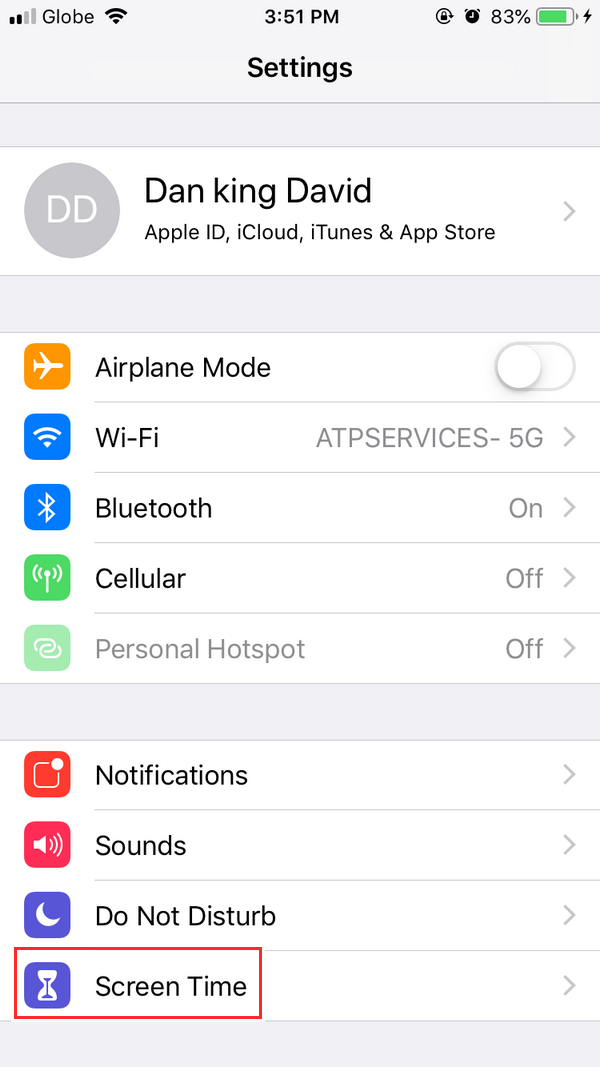
Étape 3Dans l'option de liste, cliquez sur le Contenu et restrictions de confidentialité.
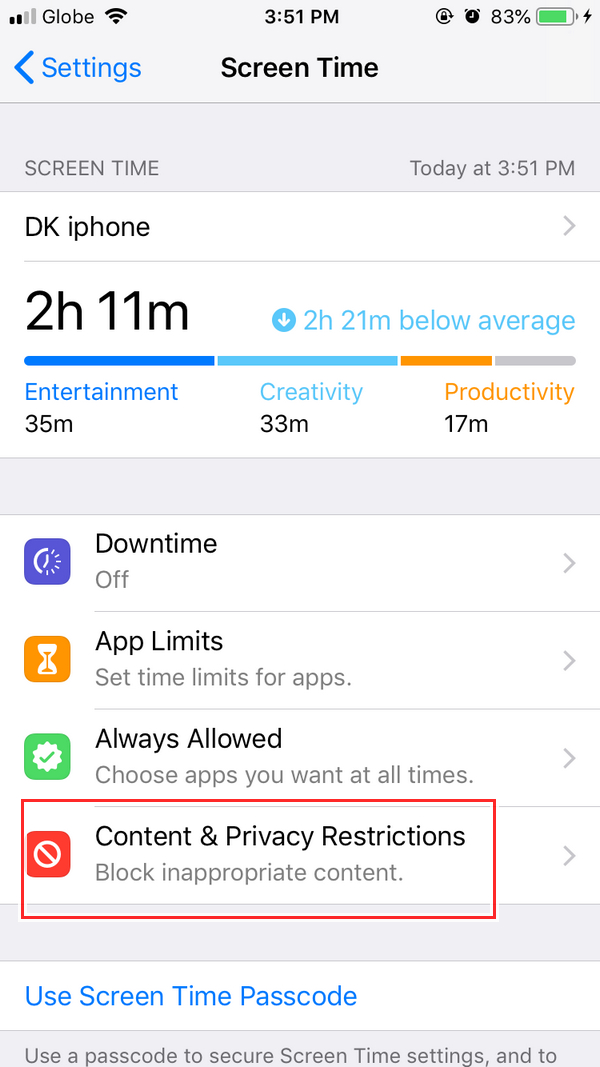
Étape 4Appuyez sur le Contenu et restrictions de confidentialité pour l'activer, et vous verrez plusieurs options de liste ci-dessous.
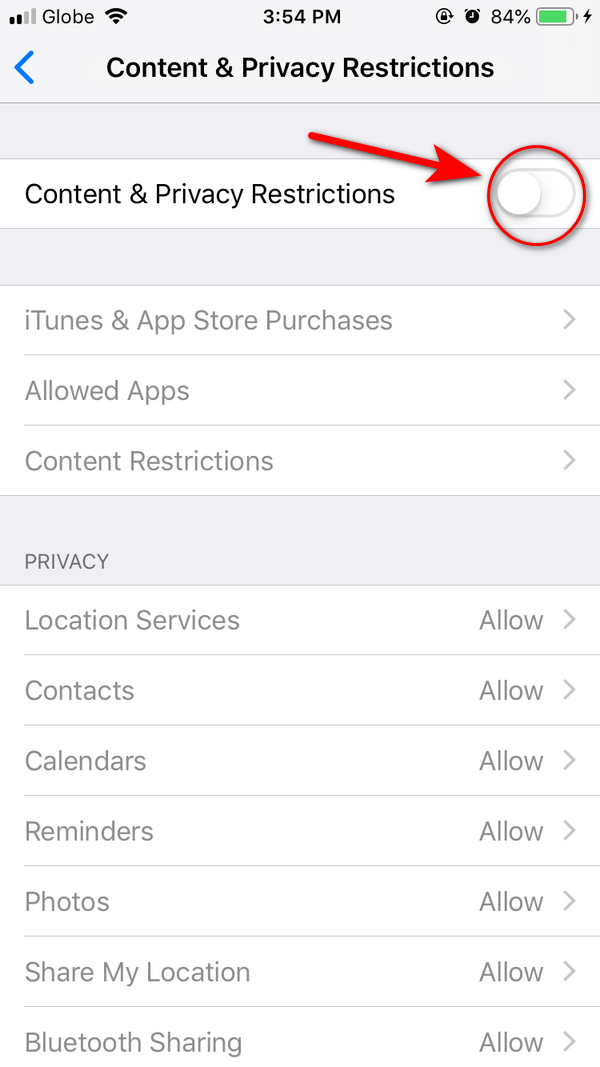
Étape 5Après avoir activé le Contenu et restrictions de confidentialité. Basculer le Applications autorisées sur votre écran.
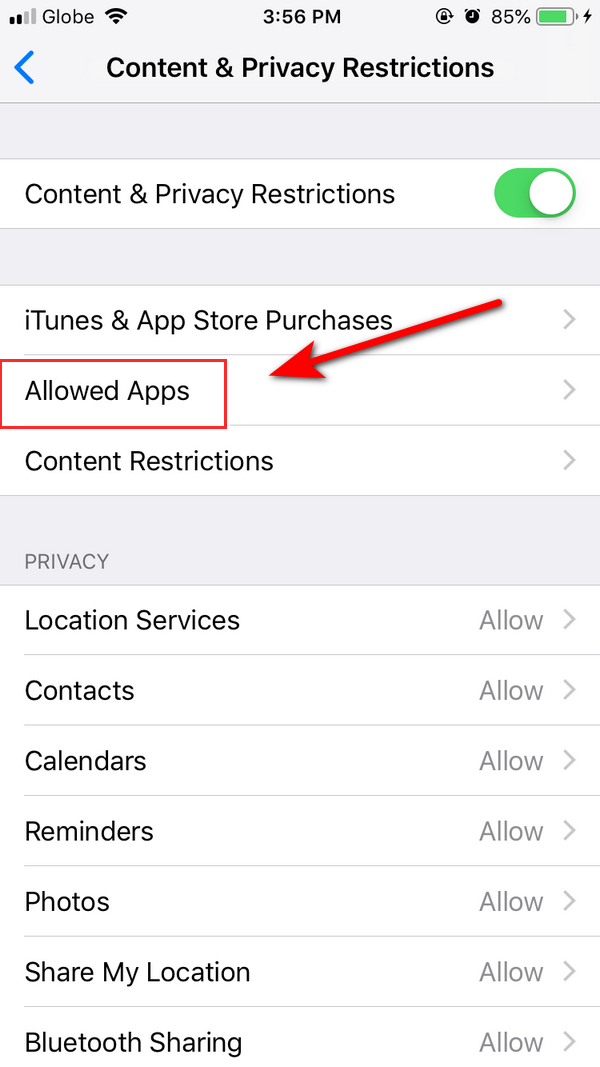
Étape 6Vous verrez la liste des applications, cliquez sur les applications que vous souhaitez masquer et répétez les mêmes étapes si vous souhaitez afficher l'application, et c'est tout ! Vous avez terminé.
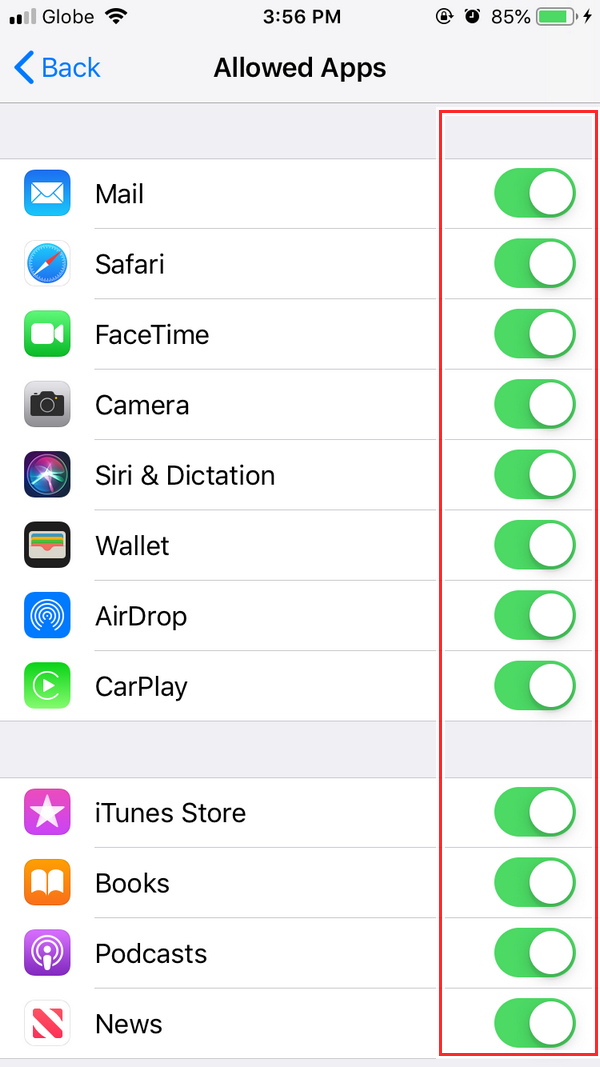
Partie 5. Comment récupérer l'icône des paramètres sur iPhone avec FoneLab iOS System Recovery
Si les méthodes mentionnées ci-dessus ne fonctionnent pas, restaurez l'icône des paramètres sur votre appareil iPhone. Dans cette rubrique, vous pouvez découvrir et vous familiariser avec l'utilisation de ces outils fantastiques. Nous recommandons fortement FoneLab iOS System Recovery, l'un des outils les meilleurs et les plus fiables pour récupérer votre icône de paramètres manquante sur votre iPhone. Venez essayer ces outils. Cela vous aidera considérablement à résoudre le problème sur votre appareil iPhone.
FoneLab vous permet de fixer l'iPhone / iPad / iPod du mode DFU, du mode de récupération, du logo Apple, du mode casque, etc. à un état normal sans perte de données.
- Résoudre les problèmes de système iOS désactivés.
- Extrayez les données des appareils iOS désactivés sans perte de données.
- C'est sûr et facile à utiliser.
Voici les étapes à suivre pour restaurer l'icône des paramètres sur iPhone.
Étape 1Pour commencer, téléchargez et installez l'outil sur votre ordinateur, et il se lancera automatiquement. Ensuite, choisissez Restauration de Système iOS.

Étape 2Après avoir choisi Restauration de Système iOS, une option de liste apparaîtra sur votre écran et sélectionnez le problème de votre téléphone que vous souhaitez résoudre. Puis clique Accueil.

Étape 3Une fois que vous avez cliqué sur le bouton de démarrage, une fenêtre apparaîtra sur votre écran. Choisissez le type de réparation. Vous pouvez choisir Mode Standard or Mode avancé. Ensuite, sélectionnez Confirmer .

Étape 4Sur votre interface, il apparaîtra pour afficher et rechercher le firmware pour optimiser votre appareil. Choisissez le firmware et il réparera le système iOS. Cliquez sur Télécharger; après le téléchargement, cochez la Suivant et attendez qu'il finisse de réparer votre appareil iPhone.
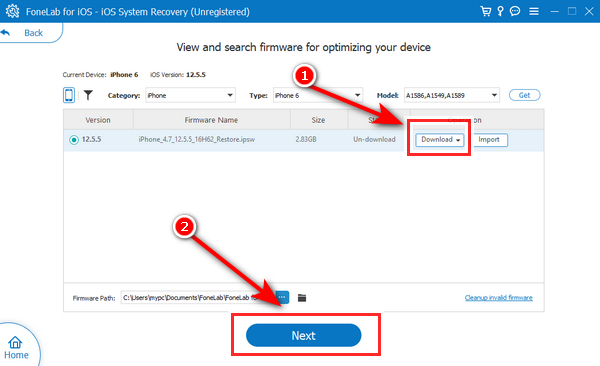
Partie 6. FAQ sur l'application Lost Setting sur iPhone
1. Que se passera-t-il si je supprime l'application Paramètres sur mon iPhone ?
L'application de paramètres sur votre appareil iPhone ne peut pas être supprimée. Il s'agit déjà d'une application préinstallée qui est nécessaire pour faire fonctionner votre appareil et qui ne peut pas être supprimée.
2. Comment puis-je trouver l'application cachée sur mon appareil iPhone ?
Ouvrez simplement l'application Paramètres sur votre appareil iOS et vous verrez la liste des applications cachées. Cochez le compte Afficher, choisissez votre identifiant Apple, puis basculez entre les médias et l'achat. Et faites défiler vers le bas et cochez l'achat caché qui apparaîtra à l'écran.
3. L'appareil iPhone a-t-il un mode secret ?
Avec l'utilisation du mode de navigation privée pour ouvrir des onglets privés, il n'apparaîtra pas dans l'historique de votre iPhone ni dans la liste des onglets de votre iPhone. Vous pouvez appuyer sur Privé en bas de la barre d'onglets en bas de votre écran.
4. Comment retrouver une icône qui a disparu sur iPhone ?
Il peut y avoir plusieurs raisons pour lesquelles l'icône de votre application a disparu. Il est possible que l'application ait été accidentellement supprimée ou désinstallée de votre appareil. Une autre possibilité est que l'icône de l'application ait été déplacée vers un autre emplacement ou un autre écran sur votre appareil. De plus, il vaut la peine de vérifier si l'application est masquée ou restreinte par certains paramètres de votre appareil. Enfin, un problème logiciel ou une mise à jour aurait pu entraîner la disparition temporaire de l'icône de l'application.
5. Pourquoi l'icône de mon application a-t-elle disparu ?
Si une icône a disparu sur votre iPhone, vous pouvez suivre quelques étapes pour la retrouver. Tout d'abord, essayez de rechercher l'application à l'aide de la fonction de recherche Spotlight. Balayez vers le bas depuis le milieu de l'écran d'accueil et saisissez le nom de l'application. S'il apparaît dans les résultats de la recherche, vous pouvez appuyer dessus pour l'ouvrir. Si cela ne fonctionne pas, vérifiez si l'application est masquée dans un dossier ou sur un autre écran d'accueil. Balayez vers la gauche ou la droite sur l'écran d'accueil pour naviguer dans les différents écrans et dossiers. Si vous trouvez l'application, appuyez longuement sur son icône jusqu'à ce qu'elle commence à trembler, puis faites-la glisser vers l'emplacement souhaité. Si l'application est toujours manquante, vous pouvez essayer de réinitialiser la disposition de l'écran d'accueil. Allez dans « Paramètres », puis « Général » et choisissez « Réinitialiser ». Sélectionnez "Réinitialiser la disposition de l'écran d'accueil" et confirmez votre choix. Cela réinitialisera la disposition de l'écran d'accueil à ses paramètres par défaut, mais ne supprimera aucune application ni donnée. Enfin, si aucune de ces méthodes ne fonctionne, vous devrez peut-être réinstaller l'application depuis l'App Store.
En résumé, en utilisant les méthodes mentionnées ci-dessus, vous avez pu restaurer le problème de l'icône des paramètres sur votre appareil iPhone. De plus, si vous rencontrez encore des problèmes avec ce problème, vous êtes peut-être confronté à une défaillance du système d'exploitation de votre appareil iPhone. Rien à craindre à ce sujet. Assurez-vous d'avoir un outil fiable pour vous aider à restaurer le Paramètres icône sur votre iPhone, FoneLab iOS System Recovery, qui a le taux de réussite le plus élevé dans la résolution et la réparation de votre appareil iOS. Et enfin, il possède d'excellentes fonctionnalités et est facile à utiliser pour la première fois.
FoneLab vous permet de fixer l'iPhone / iPad / iPod du mode DFU, du mode de récupération, du logo Apple, du mode casque, etc. à un état normal sans perte de données.
- Résoudre les problèmes de système iOS désactivés.
- Extrayez les données des appareils iOS désactivés sans perte de données.
- C'est sûr et facile à utiliser.
